“누구나 시도해 볼 만한 리눅스” 페도라 25 리뷰
OSS
게시글 작성 시각 2016-12-05 09:10:50
2016년 12월 2일 (금)
ⓒ ITWorld, Alex Campbell | PCWorld
레드햇의 페도라 25가 발표됐다. 다른 주요 리눅스 배포판과 마찬가지의 관심으로 다운로드하던 필자는 깜짝 놀랐다.
새 버전을 다운로드 받는 방식이 달랐기 때문이다. 페도라의 경우, ISO 파일을 다운로드 받은 후, USB 메모리 카드에 옮기는 방식이 아니다. 이는 꽤 중요한 변화이다. 그 동안 리눅스 입문자가 넘어야 할 첫 번째 장애물이 설치 미디어 준비였기 때문이다.
너무나 쉬워진 설치 과정
윈도우 10 데스크톱에서 페도라 웹사이트를 방문했다. 다운로드 받을 파일이 예상과 달리 ISO가 아닌 .exe 설치 도구였다. 이 윈도우 실행 파일은 UNetbootin을 닮은(그리고 훨씬 좋은) 페도라 미디어 라이터(Fedora Media Writer)를 설치하는 Nullsoft 설치도구이다. 설치 후 USB 드라이브를 연결해서 미디어 생성 도구를 시작했다.
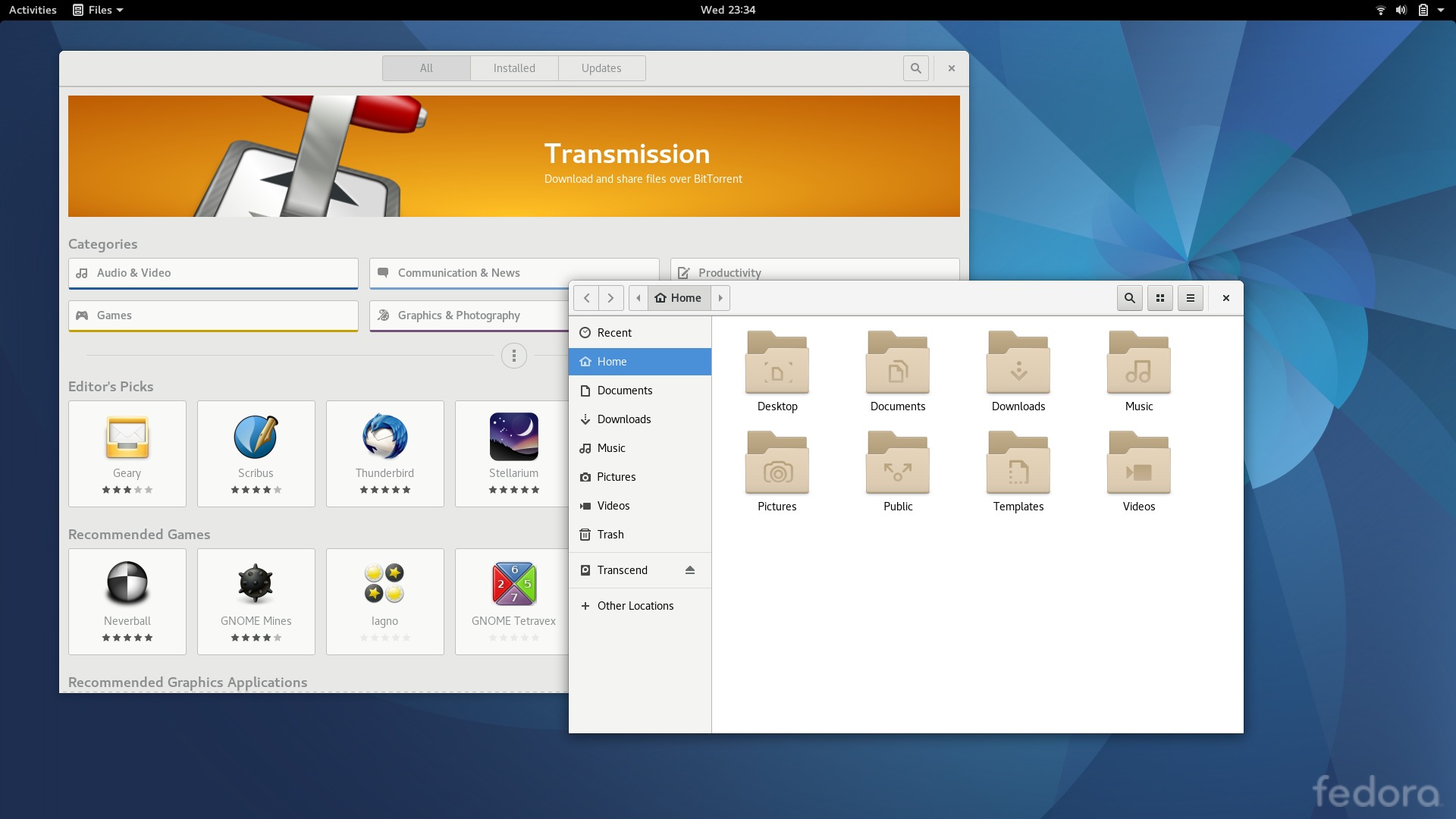
GNOME 소프트웨어와 노틸리러스 애플리케이션을 구동하는 페도라 25 데스크톱
페도라 미디어 라이터는 깔끔한 인터페이스를 갖고 있다. 다양한 주요 페도라 버전을 선택해 다운로드 및 설치할 수 있다(우분투와 비슷). 이미지와 USB를 선택하면, 라이터가 다운로드를 찾아 연결한다. 진행률 표시줄 아래 확인란(상자)이 유용했다. 이를 선택하면, 추가 입력 없이 페도라가 이미지를 쓰게 만들 수 있다. 3~4번만 클릭하면, 라이터가 페도라 이미지를 다운로드 받고, 체크섬을 실행해 무결성을 검사하고, 이미지를 USB 드라이브에 쓰고, USB 드라이브에서 체크섬을 실행한다. 파티션 테이블을 지정해야 하는 등의 번거로움이 없다. 아주 쉽게 이미지를 준비할 수 있다.
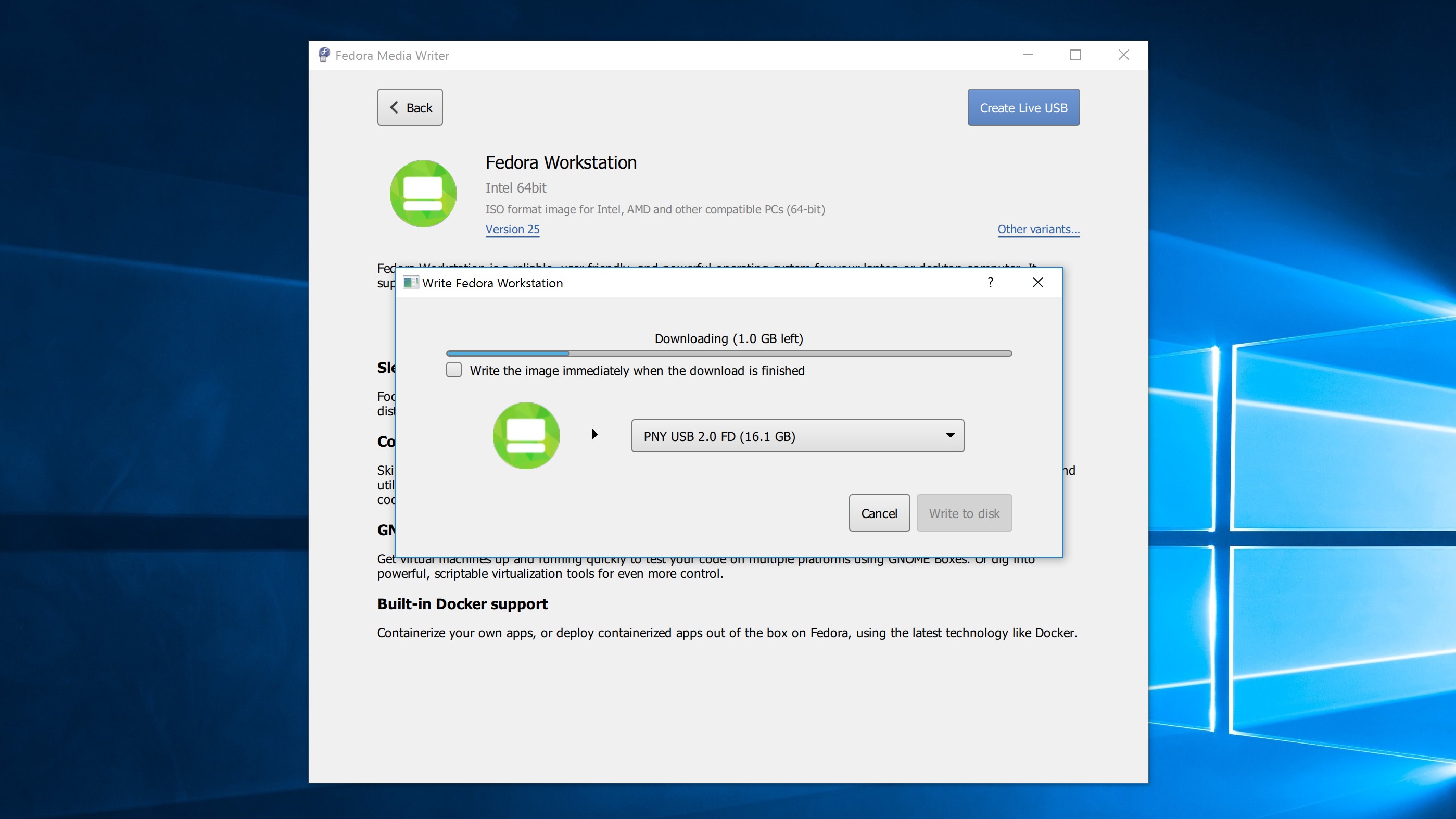
페도라의 미디어 라이터 유틸리티는 깔끔한 인터페이스로 윈도우와 맥 OS에서 실행할 수 있다.
또 다른 장점은 라이터를 이용해 우분투, 민트, 아크 등 다른 배포판을 설치할 수 있다는 것이다.
유일한 번거로움은 OS 테스트에 사용하는 델 인스피론 7000 시리즈에서 USB 드라이브를 부팅시키기 위해 BIOS를 열어, 첫 번째 부팅 장치로 USB 드라이브를 지정한 것이다. 어느 정도 컴퓨터 지식이 있는 사람들에게 별 것 아닌 일이지만, 입문자에게는 생소할 수 있다.
눈에 띄는 특징
실제 사용하는 환경에서 부팅을 하기 위해 GNOME 3.22 데스크톱을 이용했다. 필자의 경우 매일 GNOME 기반 아크 노트북 컴퓨터를 이용하고 있기 때문에 이 버전에 친숙하다. 그러나 버전이 있는 페도라나 우분투 GNOME의 경우 최신 GNOME 버전으로 업그레이드해야 한다. 이것이 아마 가장 큰 단점일 것이다.
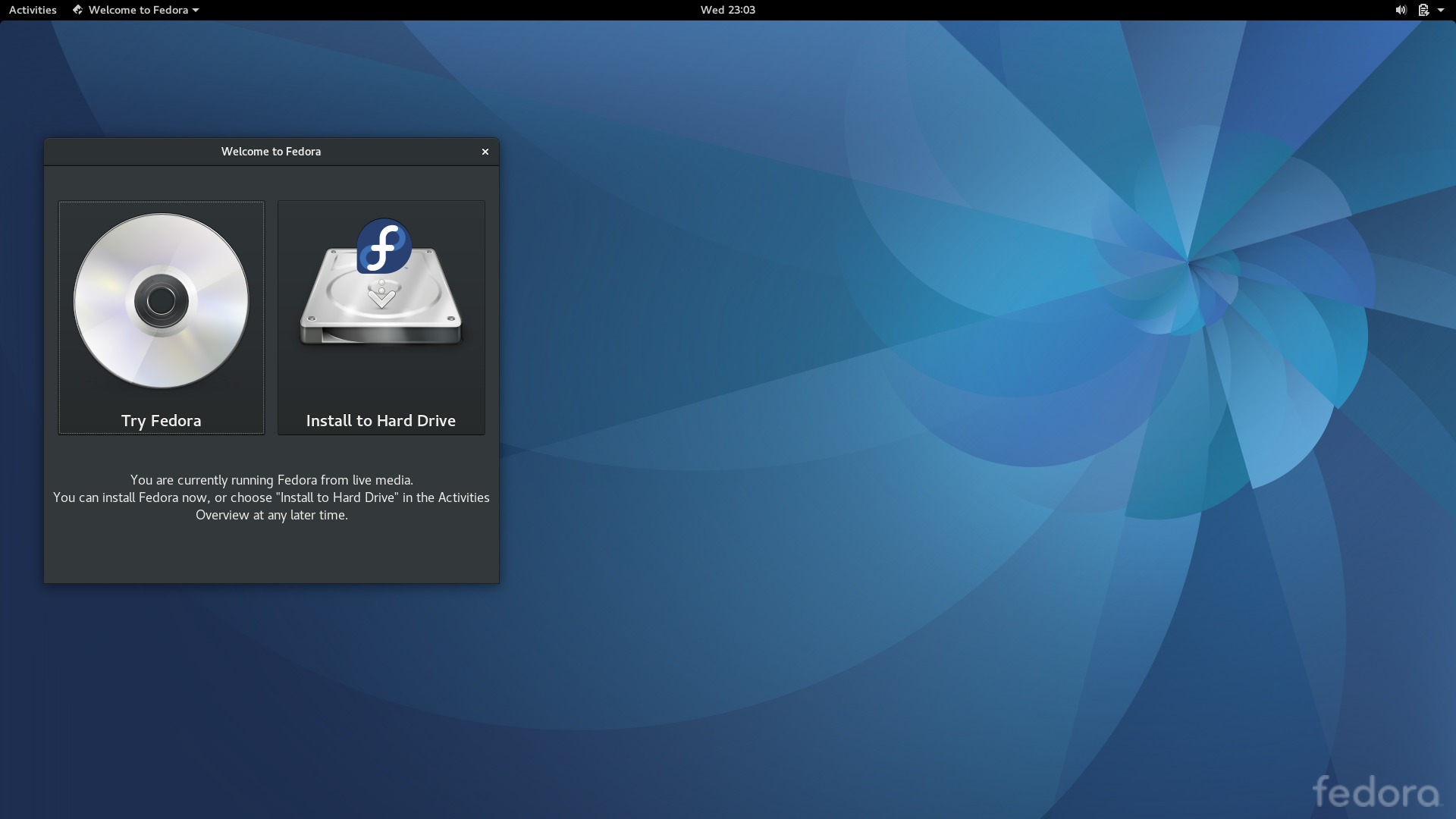
다른 리눅스의 라이브 이미지처럼 페도라 25는 설치 전에 시험해 볼 수 있다.
페도라 25는 SELinux(Security Enhanced Linux) 커널을 기본 실행한다. 개인적으로 큰 장점이라고 생각하는 부분이다. 일반 사용자는 큰 변화를 체감하지 못할 수도 있다. 그러나 SELinux는 악성 코드를 계속 검사하는데 도움을 준다.
운영체제 미설치 컴퓨터의 경우 정말 쉽게 이미지를 설치할 수 있다. 즐거움을 느낄 정도이다. 필자는 아크 리눅스 사용자이기 때문에 문서를 탐색하고, 쉘에 명령어를 입력하는 것에 길들여져 있다. 그런데 페도라 설치도구를 이용하니 '휴가'를 온 것 같았다. 언어와 로컬 스토리지를 설정하면, 설치도구가 사용자를 대신해 알아서 패키지를 설치하기 시작한다. 백그라운드에서 패키지가 설치되는 동안 루트 암호를 설정하고, 사용자를 추가할 수 있다. 그러면 패키지 설치가 끝나 부팅할 수 있는 시스템으로 전환된다. 아주 간편하다.
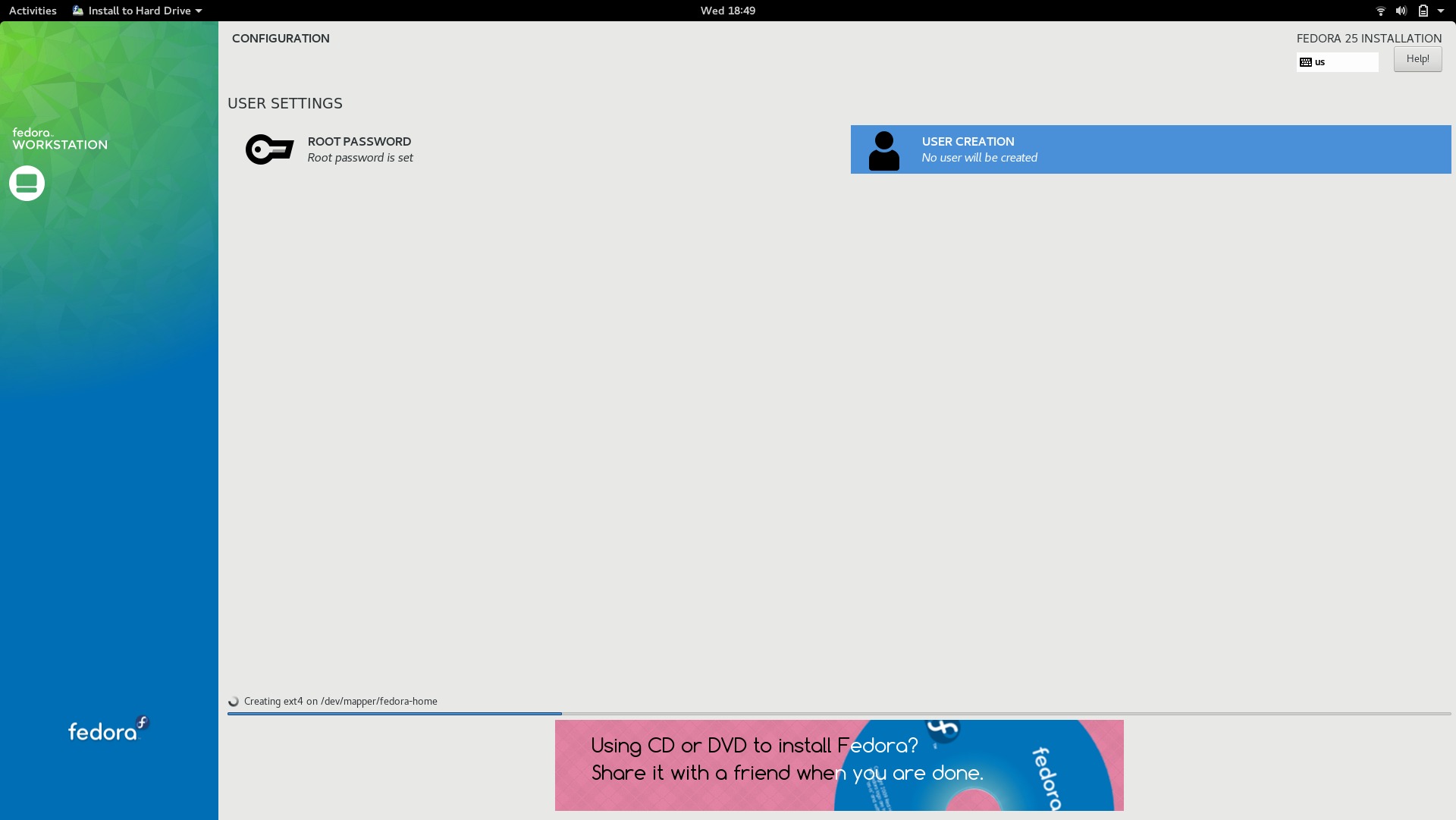
시스템이 기본 시스템 패키지를 설치하는 동안 사용자 계정을 만들어도 된다.
설치와 동시에 바로 활용
새 시스템에서 GNOME에 처음 로그인하면 온라인 계정 마법사가 시작된다. 그러면 구글과 페이스북, 마이크로소프트 계정 정보를 입력한다. GNOME는 자동으로 캘린더, 사진, 이메일을 설정한다.
페도라 25에는 GNOME 3.22용 기본 GNOME 애플리케이션들이 기본 탑재되어 있다. 웹 브라우저는 파이어폭스 49이다. 페도라의 기본 이메일 클라이언트는 GNOME Evolution이다. 썬더버드 이메일은 기본 설치에서 빠져 있다. 또 리버오피스가 기본 설치되어 있기 때문에 즉시 문서 작업을 할 수 있다.
유념할 점은 X11 대신 웨이랜드(Wayland)를 기본 실행한다는 것이다. 이것이 도움이 될 사용자가 많다. 그러나 DPI가 높은 고해상도 디스플레이가 장착된 노트북 컴퓨터를 이용할 경우, 웨이랜드가 리버오피스나 스카이프 등 일부 프로그램의 창 크기와 구성 요소에 문제를 초래할 수 있다. 예를 들어, 텍스트와 아이콘 크기가 줄어드는 현상이 발생한다. 물론 해결책이 있다. 로그인을 할 때 텍스트 입력 상자 옆 톱니 아이콘을 클릭해 X11을 지정하면 된다.
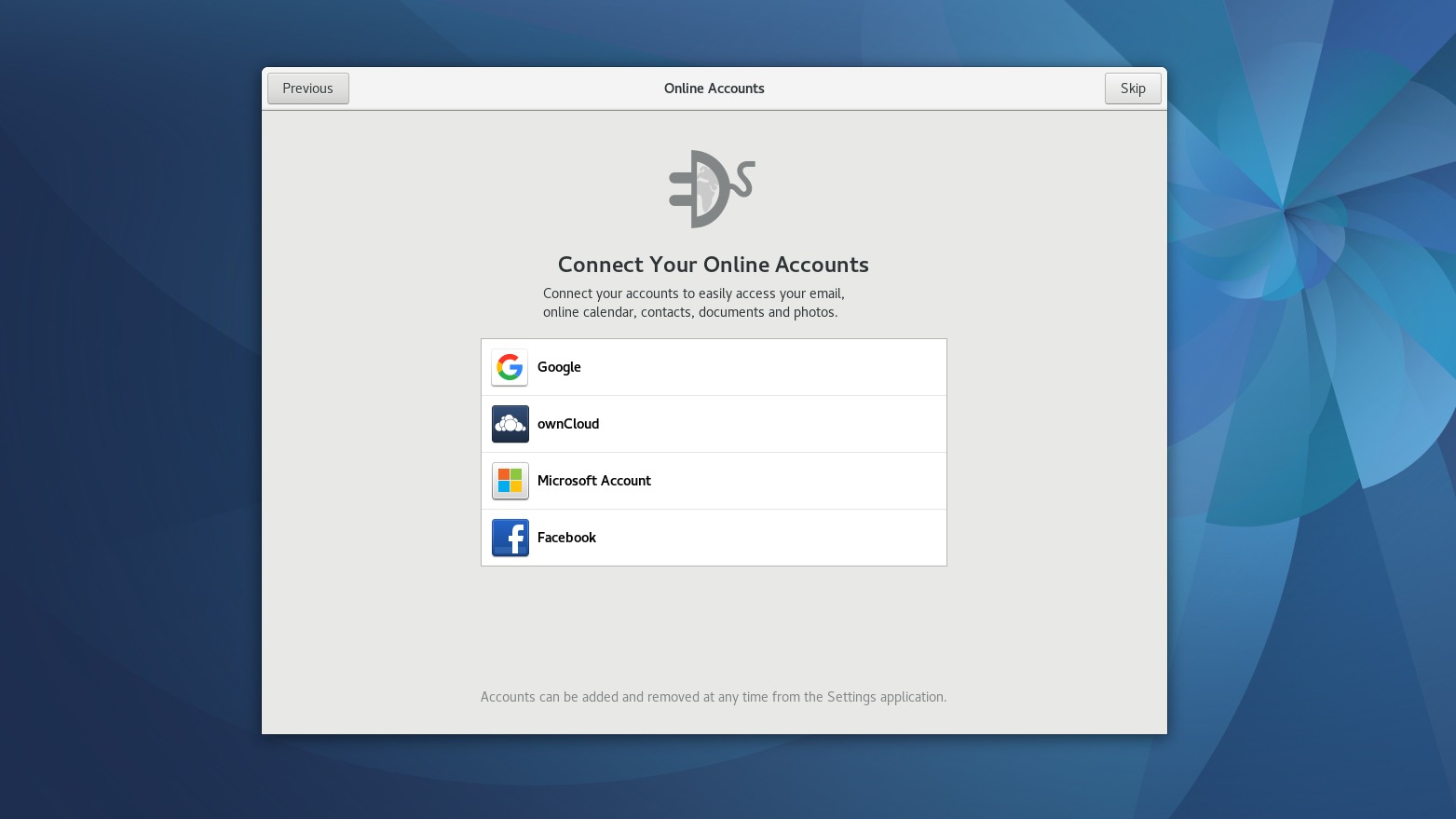
첫 로그인에서 GNOME의 온라인 계정 앱이 실행된다.
페도라를 설치한 테스트용 델 인스피론 노트북 컴퓨터를 즐겁게 사용했다. 무엇보다 설치 시간이 짧은 것이 마음에 들었다. 우분투 Unity보다 GNOME를 좋아하기 때문에 더 유용했다. 노트북 컴퓨터에서 우분투 16.04 대신 페도라 25를 사용할 수 있게 됐기 때문이다. 페도라 25는 GNOME용이다. 그렇지만 다른 리눅스 배포판처럼 원하는 장치에 입맛대로 설치할 수 있다는 장점을 갖고 있다.
단점은 소프트웨어 다운로드이다. 페도라 저장소에서 대부분의 애플리케이션을 찾을 수 있지만, 크롬 등 온라인이나 서드파티 저장소를 이용해야 하는 애플리케이션도 있다. 온라인으로 배포되는 독점 소프트웨어의 경우, 아직까지는 .rpm 패키지보다 우분투 .deb 패키지가 많다. 그렇지만 앞서 말했듯, 대부분은 페도라 저장소에 찾을 수 있다. 일부 소프트웨어 이용에만 문제가 있다는 이야기이다.
일반 사용자가 리눅스를 이용하지 못하는 이유 중 하나는 '설정'이 어렵기 때문이다. 페도라 25는 이 문제를 해결했다. 다운로드부터 부팅까지 우수한 경험을 전달한다. 입문자와 초보자에게 우분투 대신 페도라를 추천하는 이유가 여기에 있다.
새 버전을 다운로드 받는 방식이 달랐기 때문이다. 페도라의 경우, ISO 파일을 다운로드 받은 후, USB 메모리 카드에 옮기는 방식이 아니다. 이는 꽤 중요한 변화이다. 그 동안 리눅스 입문자가 넘어야 할 첫 번째 장애물이 설치 미디어 준비였기 때문이다.
너무나 쉬워진 설치 과정
윈도우 10 데스크톱에서 페도라 웹사이트를 방문했다. 다운로드 받을 파일이 예상과 달리 ISO가 아닌 .exe 설치 도구였다. 이 윈도우 실행 파일은 UNetbootin을 닮은(그리고 훨씬 좋은) 페도라 미디어 라이터(Fedora Media Writer)를 설치하는 Nullsoft 설치도구이다. 설치 후 USB 드라이브를 연결해서 미디어 생성 도구를 시작했다.
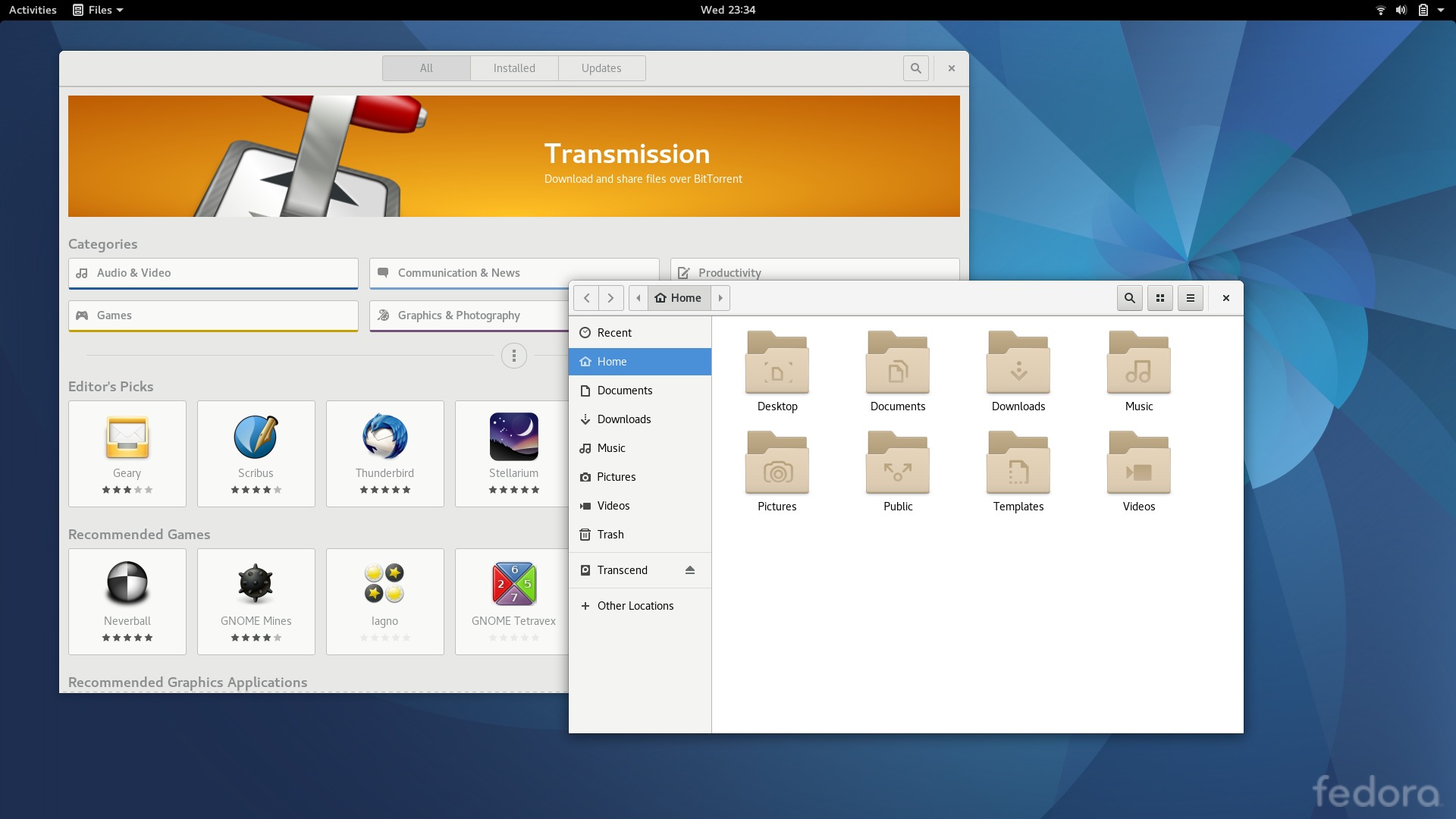
GNOME 소프트웨어와 노틸리러스 애플리케이션을 구동하는 페도라 25 데스크톱
페도라 미디어 라이터는 깔끔한 인터페이스를 갖고 있다. 다양한 주요 페도라 버전을 선택해 다운로드 및 설치할 수 있다(우분투와 비슷). 이미지와 USB를 선택하면, 라이터가 다운로드를 찾아 연결한다. 진행률 표시줄 아래 확인란(상자)이 유용했다. 이를 선택하면, 추가 입력 없이 페도라가 이미지를 쓰게 만들 수 있다. 3~4번만 클릭하면, 라이터가 페도라 이미지를 다운로드 받고, 체크섬을 실행해 무결성을 검사하고, 이미지를 USB 드라이브에 쓰고, USB 드라이브에서 체크섬을 실행한다. 파티션 테이블을 지정해야 하는 등의 번거로움이 없다. 아주 쉽게 이미지를 준비할 수 있다.
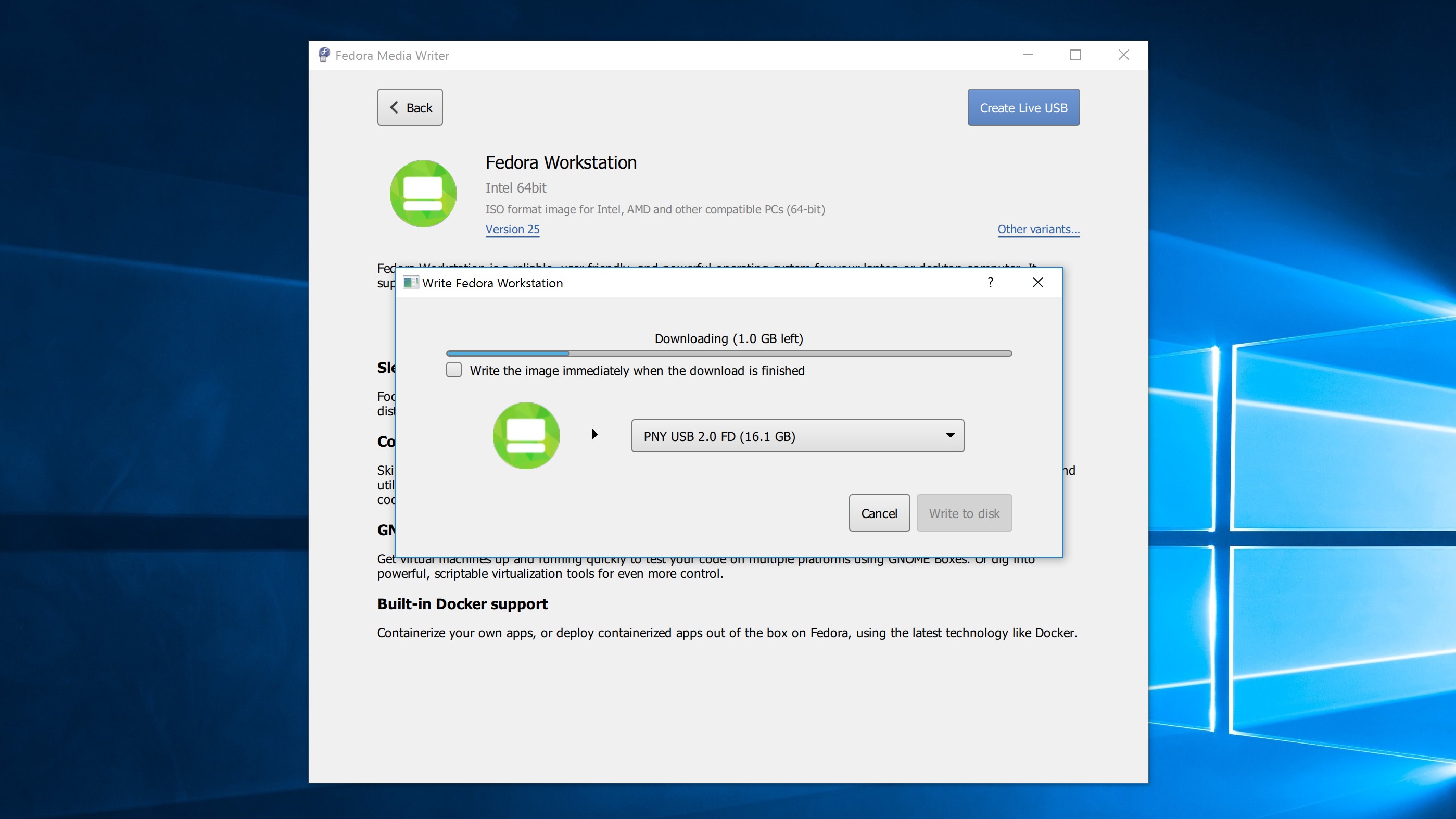
페도라의 미디어 라이터 유틸리티는 깔끔한 인터페이스로 윈도우와 맥 OS에서 실행할 수 있다.
또 다른 장점은 라이터를 이용해 우분투, 민트, 아크 등 다른 배포판을 설치할 수 있다는 것이다.
유일한 번거로움은 OS 테스트에 사용하는 델 인스피론 7000 시리즈에서 USB 드라이브를 부팅시키기 위해 BIOS를 열어, 첫 번째 부팅 장치로 USB 드라이브를 지정한 것이다. 어느 정도 컴퓨터 지식이 있는 사람들에게 별 것 아닌 일이지만, 입문자에게는 생소할 수 있다.
눈에 띄는 특징
실제 사용하는 환경에서 부팅을 하기 위해 GNOME 3.22 데스크톱을 이용했다. 필자의 경우 매일 GNOME 기반 아크 노트북 컴퓨터를 이용하고 있기 때문에 이 버전에 친숙하다. 그러나 버전이 있는 페도라나 우분투 GNOME의 경우 최신 GNOME 버전으로 업그레이드해야 한다. 이것이 아마 가장 큰 단점일 것이다.
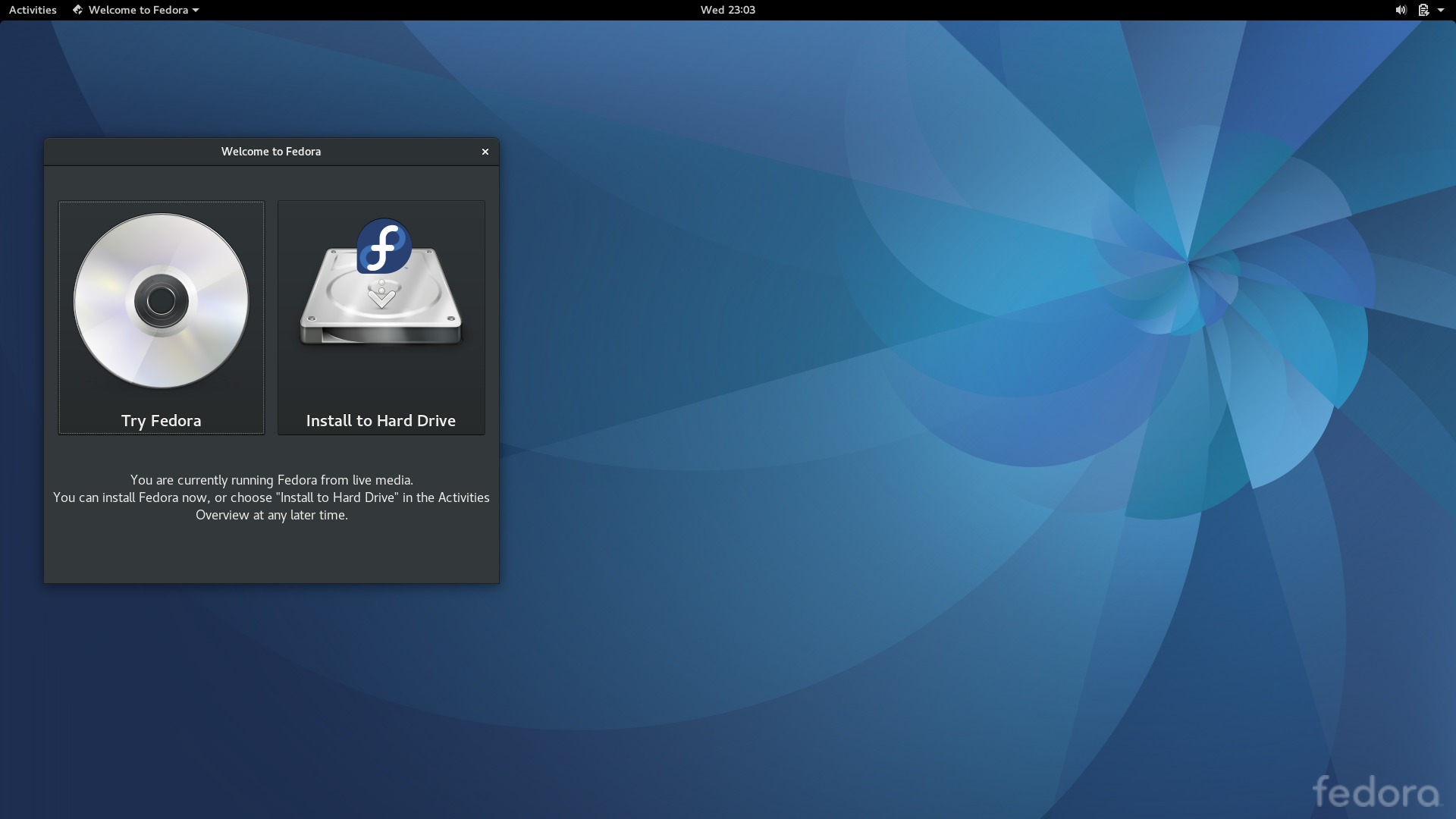
다른 리눅스의 라이브 이미지처럼 페도라 25는 설치 전에 시험해 볼 수 있다.
페도라 25는 SELinux(Security Enhanced Linux) 커널을 기본 실행한다. 개인적으로 큰 장점이라고 생각하는 부분이다. 일반 사용자는 큰 변화를 체감하지 못할 수도 있다. 그러나 SELinux는 악성 코드를 계속 검사하는데 도움을 준다.
운영체제 미설치 컴퓨터의 경우 정말 쉽게 이미지를 설치할 수 있다. 즐거움을 느낄 정도이다. 필자는 아크 리눅스 사용자이기 때문에 문서를 탐색하고, 쉘에 명령어를 입력하는 것에 길들여져 있다. 그런데 페도라 설치도구를 이용하니 '휴가'를 온 것 같았다. 언어와 로컬 스토리지를 설정하면, 설치도구가 사용자를 대신해 알아서 패키지를 설치하기 시작한다. 백그라운드에서 패키지가 설치되는 동안 루트 암호를 설정하고, 사용자를 추가할 수 있다. 그러면 패키지 설치가 끝나 부팅할 수 있는 시스템으로 전환된다. 아주 간편하다.
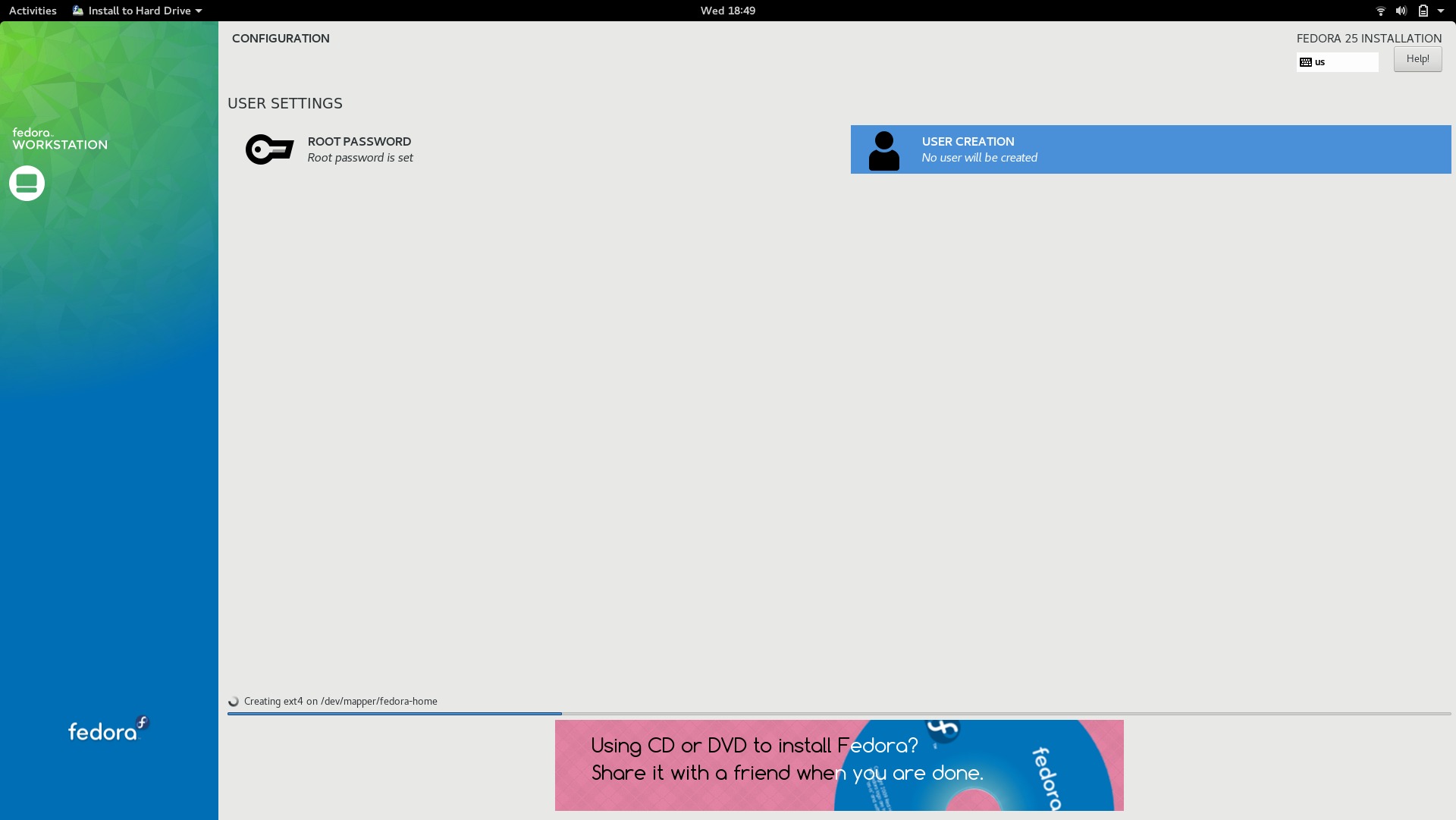
시스템이 기본 시스템 패키지를 설치하는 동안 사용자 계정을 만들어도 된다.
설치와 동시에 바로 활용
새 시스템에서 GNOME에 처음 로그인하면 온라인 계정 마법사가 시작된다. 그러면 구글과 페이스북, 마이크로소프트 계정 정보를 입력한다. GNOME는 자동으로 캘린더, 사진, 이메일을 설정한다.
페도라 25에는 GNOME 3.22용 기본 GNOME 애플리케이션들이 기본 탑재되어 있다. 웹 브라우저는 파이어폭스 49이다. 페도라의 기본 이메일 클라이언트는 GNOME Evolution이다. 썬더버드 이메일은 기본 설치에서 빠져 있다. 또 리버오피스가 기본 설치되어 있기 때문에 즉시 문서 작업을 할 수 있다.
유념할 점은 X11 대신 웨이랜드(Wayland)를 기본 실행한다는 것이다. 이것이 도움이 될 사용자가 많다. 그러나 DPI가 높은 고해상도 디스플레이가 장착된 노트북 컴퓨터를 이용할 경우, 웨이랜드가 리버오피스나 스카이프 등 일부 프로그램의 창 크기와 구성 요소에 문제를 초래할 수 있다. 예를 들어, 텍스트와 아이콘 크기가 줄어드는 현상이 발생한다. 물론 해결책이 있다. 로그인을 할 때 텍스트 입력 상자 옆 톱니 아이콘을 클릭해 X11을 지정하면 된다.
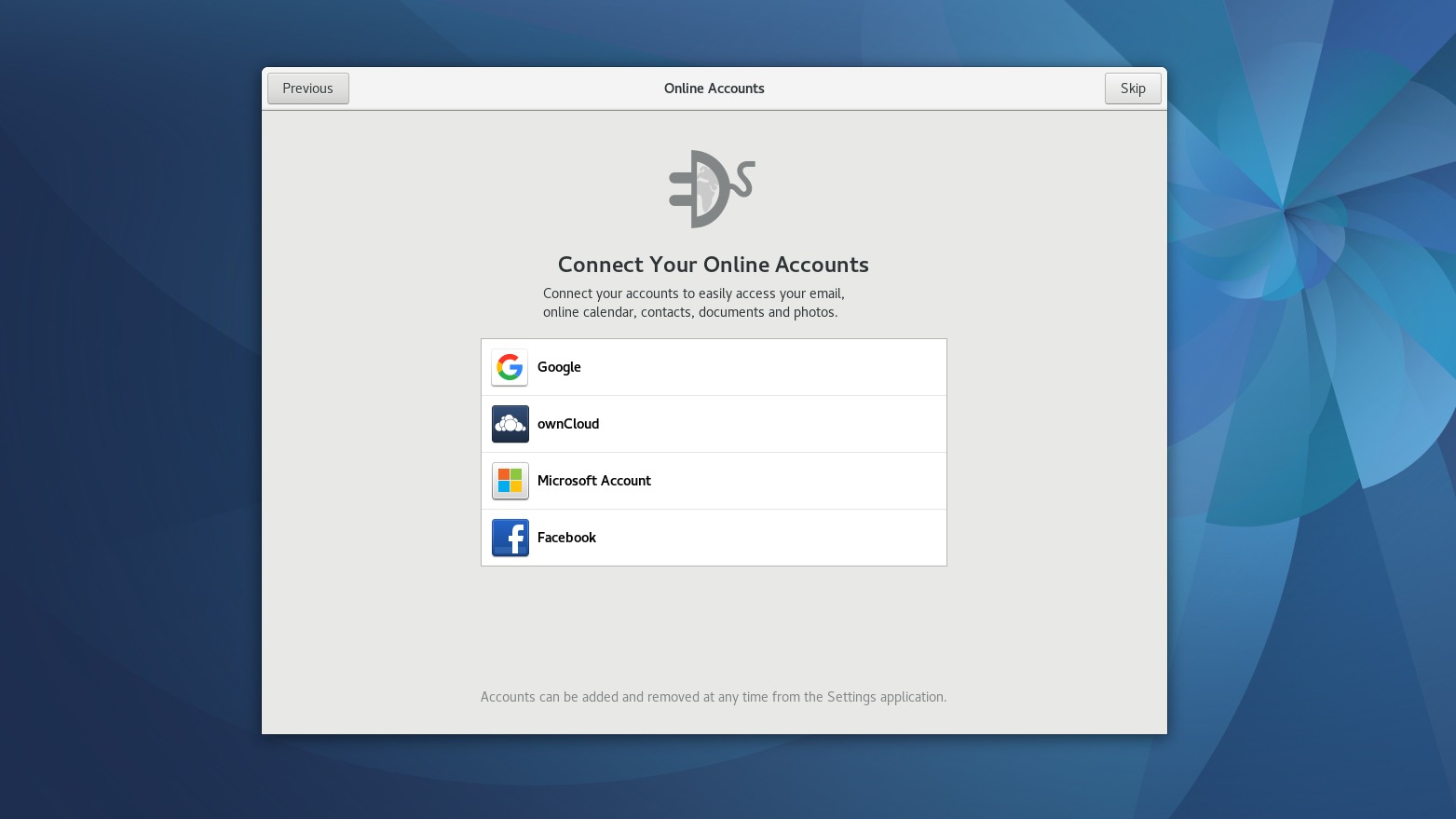
첫 로그인에서 GNOME의 온라인 계정 앱이 실행된다.
페도라를 설치한 테스트용 델 인스피론 노트북 컴퓨터를 즐겁게 사용했다. 무엇보다 설치 시간이 짧은 것이 마음에 들었다. 우분투 Unity보다 GNOME를 좋아하기 때문에 더 유용했다. 노트북 컴퓨터에서 우분투 16.04 대신 페도라 25를 사용할 수 있게 됐기 때문이다. 페도라 25는 GNOME용이다. 그렇지만 다른 리눅스 배포판처럼 원하는 장치에 입맛대로 설치할 수 있다는 장점을 갖고 있다.
단점은 소프트웨어 다운로드이다. 페도라 저장소에서 대부분의 애플리케이션을 찾을 수 있지만, 크롬 등 온라인이나 서드파티 저장소를 이용해야 하는 애플리케이션도 있다. 온라인으로 배포되는 독점 소프트웨어의 경우, 아직까지는 .rpm 패키지보다 우분투 .deb 패키지가 많다. 그렇지만 앞서 말했듯, 대부분은 페도라 저장소에 찾을 수 있다. 일부 소프트웨어 이용에만 문제가 있다는 이야기이다.
일반 사용자가 리눅스를 이용하지 못하는 이유 중 하나는 '설정'이 어렵기 때문이다. 페도라 25는 이 문제를 해결했다. 다운로드부터 부팅까지 우수한 경험을 전달한다. 입문자와 초보자에게 우분투 대신 페도라를 추천하는 이유가 여기에 있다.
※ 본 내용은 한국IDG(주)(http://www.itworld.co.kr)의 저작권 동의에 의해 공유되고 있습니다.
Copyright ⓒITWORLD. 무단전재 및 재배포 금지
| 번호 | 제목 | 조회수 | 작성 |
|---|---|---|---|
| 공지 | [Open UP 활용가이드] 공개SW 활용 및 개발, 창업, 교육 "Open UP을 활용하세요" | 407667 | 2020-10-27 |
| 공지 | [Open UP 소개] 공개SW 개발·공유·활용 원스톱 지원 Open UP이 함께합니다 | 397487 | 2020-10-27 |
| 5971 | 씨너렉스, 리눅스 기반의 차세대 인메모리 DB 어플라이언스 출시 | 3891 | 2016-12-06 |
| 5970 | 네이버, AI 기반의 옴니태스킹 지원 자체 브라우저 ‘웨일(WHALE)’ 베타 버전 출시 | 4271 | 2016-12-06 |
| 5969 | "안드로이드 존재감, 더욱 높아진다" | 4095 | 2016-12-06 |
| 5968 | 미래부 "공개SW 활성화 위해 다양한 정책 펼칠 것" | 3934 | 2016-12-06 |
| 5967 | 오픈소스컨설팅, ‘아틀라시안 2016 하반기 세미나’ 성료 | 3535 | 2016-12-06 |
| 5966 | 오픈소스진흥협회 ‘챗봇’ 주제 테크 콘퍼런스 열어 | 3734 | 2016-12-06 |
| 5965 | 폭리 에이즈 항생제…고교생이 직접 만들어 | 3462 | 2016-12-05 |
| 5964 | 신기술에 힘들어하는 개발자를 위한 5가지 조언 | 4072 | 2016-12-05 |
| 5963 | “누구나 시도해 볼 만한 리눅스” 페도라 25 리뷰 | 3860 | 2016-12-05 |
| 5962 | 천재해커 지오핫, 자율주행차 기술 오픈소스로 공개 | 3694 | 2016-12-05 |
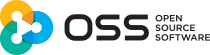

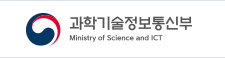
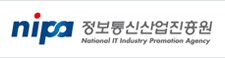
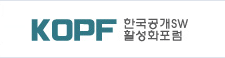

0개 댓글